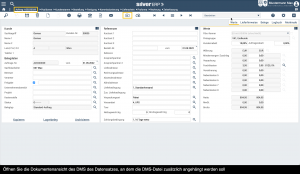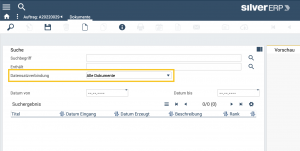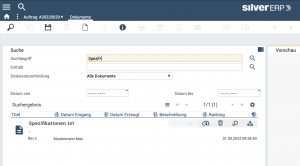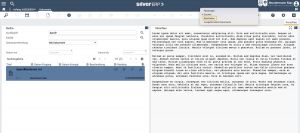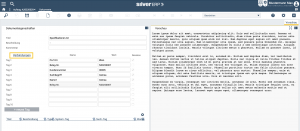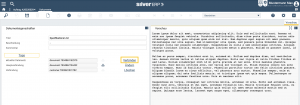Dokumente
Dokumente und Belege werden automatisch durch den Drucken-Befehl im DMS abgelegt. Es ist auch möglich, manuell Dateien ins DMS zu laden.
Dateien an zusätzliche ERP-Datensätze anhängen
Es ist möglich, DMS-Dateien zusätzlich an beliebige ERP-Vorgänge und -Datensätze anzuhängen. Dadurch kann die selbe Datei gleichzeitig an unterschiedliche Datensätze angehängt werden. Gehen Sie wie folgt vor, um eine DMS-Datei –es kann sich hierbei um von SilverERP erzeugten Beleg oder um eine beliebige manuell ins DMS geladene Datei handeln– zusätzlich an einen weiteren Datensatz im ERP anzuhängen.